PS怎么画月亮特效?
提问人:刘团圆发布时间:2021-08-12
方法步骤
1、首先我们新建一个图层,用【椭圆选框工具】在夜空中画一个正圆;
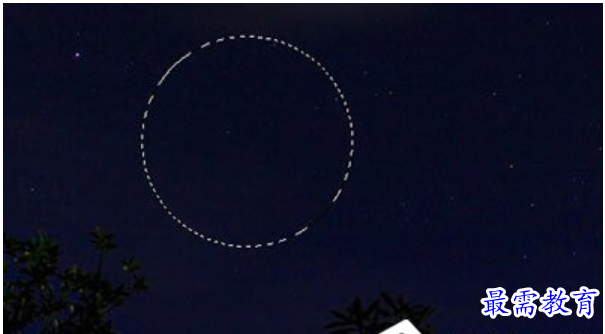
2、然后在圈内右键,在菜单中选择【羽化】,然后羽化5像素;
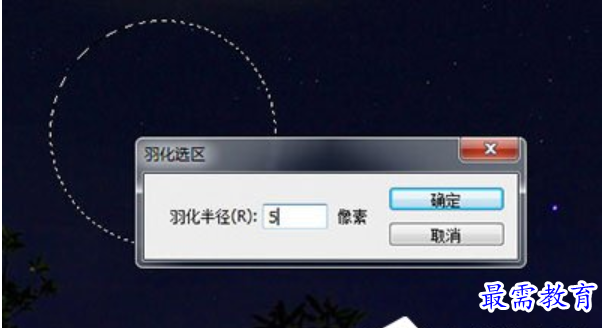
3、接着前景色设置为白色,按ALT+DEL将其快速填充;

4、按Shift+D将前景色重置,我们使用【滤镜】-【渲染】-【云彩】,做出月亮阴影的效果;

5、点击图层下方【创建新的填充或调整图层】,选择曲线。首先点击下方剪切按钮,然后拉动黑白滑块,让月亮的阴影更加的真实;
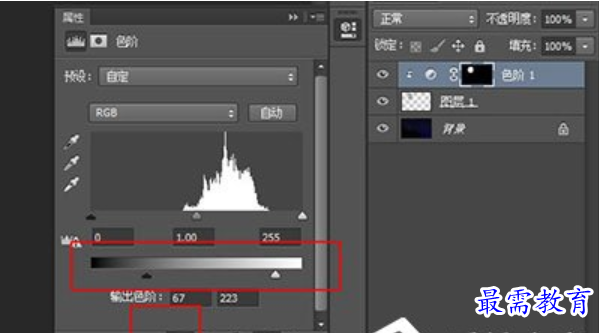
6、调整好后双击图层打开图层样式,添加【外发光】效果,颜色可以选择为淡黄色。

继续查找其他问题的答案?
相关视频回答
-
2021-01-156次播放
-
2021-01-1513次播放
-
2021-01-156次播放
-
2021-01-1528次播放
-
2021-01-1513次播放
-
2021-01-152次播放
-
Photoshop2020教程——使用“云彩”滤镜制作烟雾效果
2021-01-150次播放
-
2021-01-158次播放
-
Photoshop2020教程——使用“置换”滤镜制作风格化照片
2021-01-150次播放
-
2021-01-157次播放
回复(0)
 平面设计师—荣凡
平面设计师—荣凡
 湘公网安备:43011102000856号
湘公网安备:43011102000856号 

点击加载更多评论>>